阅读(3904)
赞(0)
Scratches文件介绍
2017-09-28 19:09:48 更新
IntelliJ IDEA 提供了临时编辑器。您可以创建一个文本或一段代码进行搜索或探索。IntelliJ IDEA 提供了两种类型的临时文件:
- Scratch 文件
- scratch 文件功能齐全,如可运行,可调试等。它们需要指定一种语言并具有扩展名。scratch 文件是通过 Ctrl+Shift+Alt+Insert 创建的。
- Scratch 缓冲区
- scratch 缓冲区仅用于纯编辑,因此它们不需要指定语言,也不需要扩展名。scratch 缓冲区默认属于
.txt类型。此操作没有专门的快捷方式,但您可以按照配置键盘快捷键一节进行配置。
scratch 文件在创建5个文件后重新使用。这样做,重用后,内容和语言将重置。
创建 scratch 文件
创建一个 scratch 文件
- 执行以下操作之一:
- 在主菜单上选择 文件| 新| 临时文件(File | New | Scratch File)。
- 按 Ctrl+Shift+Alt+Insert。
- 按 Ctrl+Shift+A,开始输入 scratch file..,然后选择相应的动作。
- 从 IntelliJ IDEA 提供的列表中选择未来 scratch 的语言。IntelliJ IDEA 创建一个带有该名称的临时编辑器选项卡 scratch.<extension>。默认名称将是scratch_<number>.<extension>。
- 键入所需的代码。
创建 scratch 缓冲区
要创建 scratch 缓冲区,请按照下列步骤操作:
- 按 Ctrl+Shift+A 或 search everywhere。
- 开始输入命令名称:New Scratch Buffer:
IntelliJ IDEA 创建一个带有该名称的临时编辑器选项卡buffer1。默认名称将是:buffer<number>。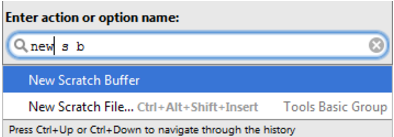
- 键入所需的代码。
请注意,虽然此操作没有键盘快捷方式,您仍然可以按照本节中配置键盘快捷键所述进行配置。您还可以通过重新分配快捷方式,从头文件切换到临时缓冲区,以避免垃圾堆积。观察可用的 scratch
要观察可用的 scratch 文件和缓冲区,请执行以下操作之一:
- 选择项目工具窗口中的 Scratches 窗口。
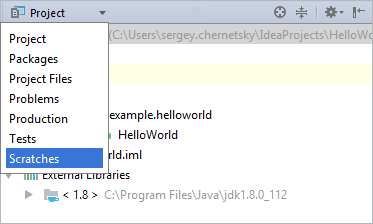
- 按 Alt+F1 并选择 Scratches (在 IDE 组件之间导航)。
关闭 Scratches
要关闭 scratch 文件或缓冲区,只需单击 “X” 即可。
删除 Scratches
要删除 scratch 文件或缓冲区,请按照下列步骤操作:
- 切换到项目工具窗口的 Scratches 视图。
- 在 Scratches 伪文件夹下,右键单击要删除的划痕,然后选择在上下文菜单上删除。
- 确认删除。
改变 scratch 的语言
如果要在创建划痕时更改 scratch 语言,则可以通过编辑器的上下文菜单进行操作:
- 切换到项目工具窗口的 Scratches 视图,并打开以编辑要更改语言的 scratch 文件或缓冲区。
- 右键单击编辑器背景,然后选择在上下文菜单上更改语言(<当前语言>)。
- 选择所需的语言。请注意以下事项:在分隔符之前,列出了四个最新的项目。您可以通过键入语言名称来缩小列表。更改语言操作会使扩展名保持同步(如果存在)。
重命名,复制和移动 scratches
IntelliJ IDEA 使重新命名 scratch 成为可能 。要重命名 scratch,请按照下列步骤操作:
- 在项目工具窗口,切换到 Scratches 视图,并选择要重命名的 scratch。
- 按 Shift+F6。
您也可以通过其他方式执行重命名:
- 在 NavBar:跳转 到NavBar(Alt+Home) - > Rename(Shift+F6)。
- 在 Project tool window | Scratches view :选择 In | Project | Scratches(Alt+F1)- > Rename(Shift+F6)。
- 从编辑器:Refactor | Rename File。
复制和移动文件操作以相同的方式可用。
请注意,复制 scratch 时,IntelliJ IDEA 包括与文件类型对应的相应扩展名:
- 在项目工具窗口中,切换到 Scratches 视图,并选择要复制的 scratch。
- 按 F5。IntelliJ IDEA 会显示以下对话框:此对话框显示具有相应扩展名的临时名称。请注意,当你复制一个 scratch 缓冲区,扩展名为.txt:


有关 Scratches 的重要注意事项
请注意以下事项:
- 脚本语言中的临时代码是可执行的:可以运行和调试它。
- 支持 scratches 的本地历史记录。
- 可以使用 scratches 执行剪贴板操作。
- 根据您的操作系统,存储 scratches,在 IntelliJ IDEA 主页中,在目录 config/scratches(在 Windows / * NIX 系统上)~ Library->Preferences-><IntelliJ IDEA>XX->scratches(在 macOS 系统上)
- 您可以撤消或重做 scratches 更改。

